كيفية تحميل برنامج تشغيل لأجهزة الكمبيوتر المحمول Samsung RV520
لا يمكن لأي كمبيوتر محمول العمل بشكل كامل بدون تثبيت البرنامج. على توافر السائقين لا يعتمد فقط على أداء الجهاز ككل ، ولكن أيضا احتمال الأخطاء المختلفة في عملها. في هذه المقالة ، سنلقي نظرة على الطرق التي تسمح لك بتنزيل وتثبيت برنامج للكمبيوتر المحمول Samsung RV520.
محتوى
خيارات تثبيت برنامج التشغيل لسامسونج RV520
لقد أعددنا لك عددًا من الطرق التي ستساعد في تثبيت البرنامج بسهولة لنموذج الكمبيوتر المحمول المذكور سابقًا. تشير بعض الأساليب المقترحة إلى استخدام برامج خاصة ، وفي بعض الحالات لا يمكنك القيام إلا بالوسائل القياسية. دعونا نلقي نظرة فاحصة على كل من هذه الخيارات.
الطريقة 1: موقع Samsung على الويب
كما يوحي الاسم ، في هذه الحالة ، سنحتاج إلى اللجوء إلى المورد الرسمي للشركة المصنعة للكمبيوتر المحمول للحصول على المساعدة. على هذا المورد ، سنبحث عن برنامج لجهاز Samsung RV520. يجب أن تتذكر أن تحميل برامج التشغيل من الموقع الرسمي للشركة المصنعة للمعدات هو الأكثر موثوقية واختبارها من جميع الطرق القائمة. يجب معالجة طرق أخرى بعد ذلك. انتقل الآن مباشرة إلى وصف الإجراءات.
- نحن نمرر الرابط المحدد للصفحة الرئيسية الموقع الرسمي لشركة سامسونج .
- في الجزء العلوي الأيسر من الصفحة التي تفتح ، سترى قسم "الدعم" . انقر على الرابط في شكل اسمه.
- في الصفحة التالية تحتاج إلى البحث عن حقل البحث في المركز. في هذا السطر ، تحتاج إلى إدخال اسم طراز منتجات Samsung ، التي تحتاج إلى برامج. لكي تكون نتائج البحث دقيقة قدر الإمكان ، أدخل القيمة
RV520في السلسلة. - عند إدخال القيمة المحددة ، ستظهر أدناه قائمة بالنتائج التي تطابق الاستعلام. اختر من قائمة طراز الكمبيوتر المحمول الخاص بك وانقر على اسمها.
- يرجى ملاحظة أن هناك تسمية مختلفة في نهاية اسم الطراز. هذا تعيين تكوين الكمبيوتر المحمول وتكوينه والبلد الذي تم بيعها فيه. يمكنك معرفة الاسم الكامل لطرازك إذا نظرت إلى الملصق الموجود خلف الكمبيوتر المحمول.
- بعد النقر فوق النموذج المطلوب في قائمة نتائج البحث ، ستظهر على صفحة الدعم الفني. المعلومات الواردة في هذه الصفحة ملائمة تمامًا للطراز RV520. هنا يمكنك العثور على إجابات للأسئلة الرئيسية والأدلة والإرشادات. لبدء تنزيل البرنامج ، يجب عليك النزول لأسفل هذه الصفحة حتى ترى الكتلة المقابلة. يطلق عليه "التنزيلات" . أسفل الكتلة نفسها ، سيكون هناك زر "عرض المزيد" . نحن نضغط عليه.
- بعد القيام بذلك ، سترى قائمة بجميع برامج التشغيل التي يمكن تثبيتها على الكمبيوتر المحمول Samsung RV520. للأسف ، لا يمكنك تحديد إصدار نظام التشغيل وعمق بتة مسبقًا ، لذلك يجب عليك البحث يدويًا عن البرنامج بالمعلمات المطلوبة. بالقرب من اسم كل سائق ستجد إصداره ، الحجم الإجمالي لملفات التثبيت ، نظام التشغيل المدعم وعمق البت. بالإضافة إلى ذلك ، فإن كل سطر يحمل اسم البرنامج سيكون زر "تنزيل" . النقر عليه ، يمكنك تنزيل البرنامج المحدد على الكمبيوتر المحمول.
- يتم تقديم جميع السائقين على الموقع في شكل أرشيف. عند تنزيل هذا الأرشيف ، يجب استخراج جميع الملفات من الأرشيف إلى مجلد منفصل. في نهاية عملية الاستخراج ، تحتاج إلى الانتقال إلى نفس المجلد وتشغيل ملف يسمى "الإعداد" منه .
- ستسمح لك هذه الإجراءات بتشغيل مثبت برنامج التشغيل الذي حددته مسبقًا. ثم تحتاج فقط إلى اتباع المطالبات والنصائح التي سيتم كتابتها في كل نافذة من معالج التثبيت. ونتيجة لذلك ، يمكنك تثبيت البرنامج بنجاح.
- وبالمثل ، تحتاج إلى التعامل مع بقية البرامج. يحتاج أيضا إلى تحميلها وتثبيتها.

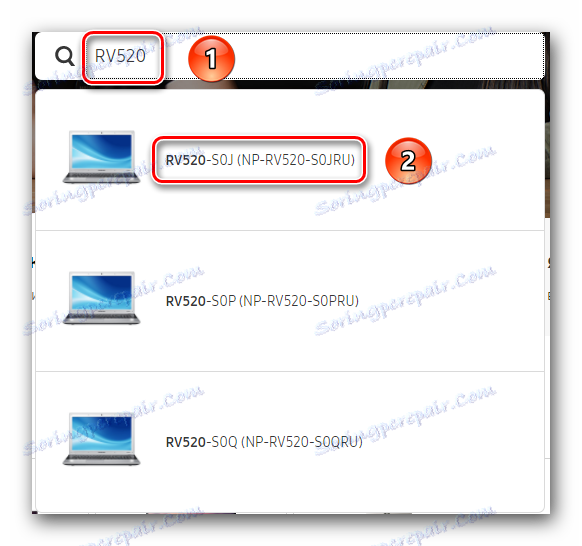
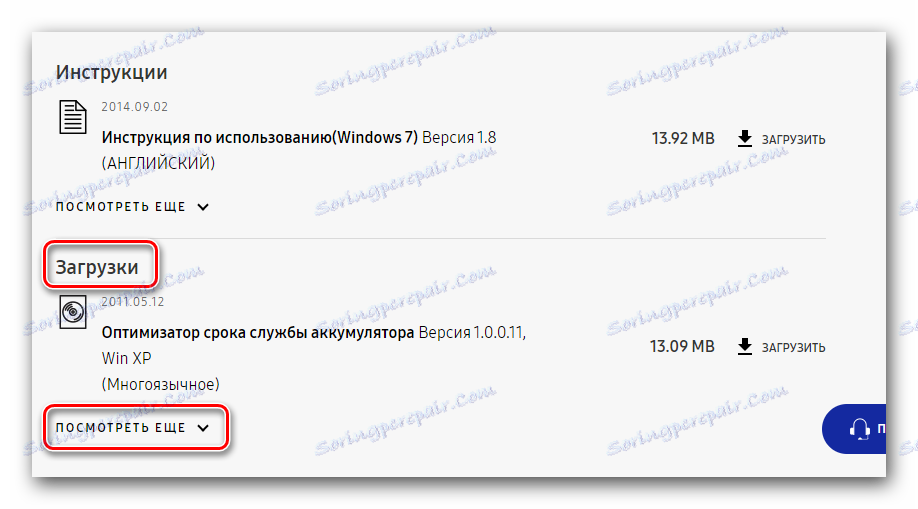
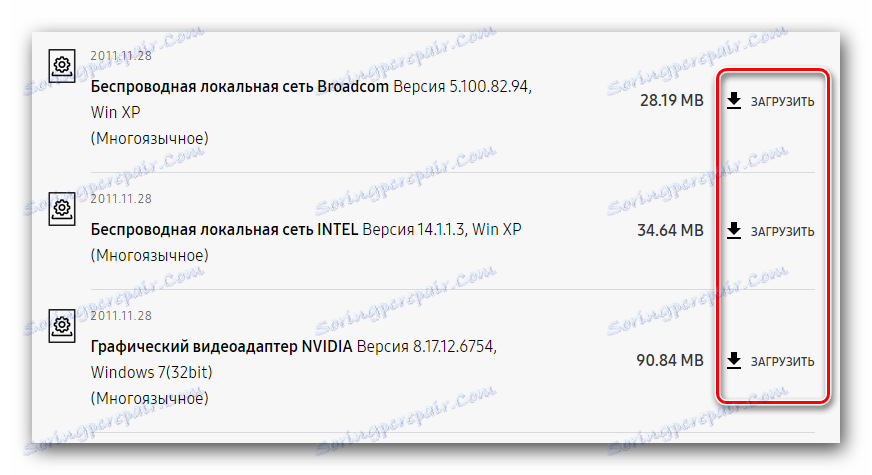
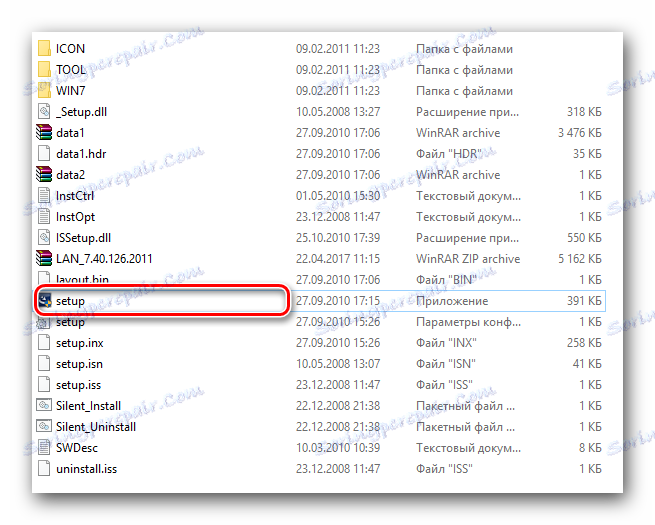
في هذه المرحلة ، سيتم الانتهاء من الطريقة الموضحة. إذا كنت ترغب في معرفة الحلول المعقدة للمشكلة مع البرنامج ، فننصحك بالتعرف على طرق أخرى.
الطريقة الثانية: تحديث Samsung
قامت شركة سامسونج بتطوير أداة خاصة ، والتي تظهر باسم هذه الطريقة. سيقوم تلقائيًا بتنزيل جميع برامج التشغيل للكمبيوتر المحمول الخاص بك تلقائيًا. إليك ما تحتاج إلى استخدامه لاستخدام الطريقة الموضحة:
- نذهب الى صفحة الدعم الفني طراز الكمبيوتر المحمول الذي يطلب البرنامج.
- في صفحة مشابهة ، تحتاج إلى العثور على زر يسمى "برنامج مفيد" ثم النقر عليه.
- سينقلك هذا إلى الجزء المطلوب من الصفحة. في المنطقة الظاهرة ، سترى قسمًا بمنفذ Samsung Update المطلوب. تحت وصف هذه الأداة ، سيكون هناك زر يسمى "عرض" . اضغط عليها.
- سيطلق هذا عملية تنزيل الأداة المساعدة المذكورة سابقاً إلى الكمبيوتر المحمول الخاص بك. يتم تنزيله في الإصدار المؤرشف. ستحتاج إلى استخراج ملف التثبيت من الأرشيف ، ثم تشغيله.
- تثبيت Samsung Update سريع جدًا جدًا. عند تشغيل ملف التثبيت ، سترى على الفور نافذة يتم فيها عرض تقدم التثبيت بالفعل. يبدأ تلقائيا.
- في بضع ثوان ستشاهد نافذة التثبيت الثانية والأخيرة. سيعرض نتيجة العملية. إذا سار كل شيء بسلاسة ، فما عليك سوى النقر على زر "إغلاق" لإكمال التثبيت.
- في نهاية التثبيت ، ستحتاج إلى بدء تشغيل الأداة المساعدة. ستجد اختصاره على سطح المكتب أو في قائمة البرامج في قائمة "ابدأ" .
- في النافذة الرئيسية للأداة ، ستحتاج إلى البحث عن حقل البحث. في هذا الحقل ، يجب عليك إدخال اسم طراز الكمبيوتر المحمول ، كما فعلنا في الطريقة الأولى. عندما يتم إدخال النموذج ، انقر فوق الزر الذي يحتوي على صورة العدسة المكبرة. إنها على يمين خط البحث نفسه.
- وكنتيجة لذلك ، ستظهر قائمة كبيرة مع كافة التكوينات المتوفرة من الطراز المحدد أقل قليلاً. نحن ننظر إلى الجزء الخلفي من الكمبيوتر المحمول لدينا ، حيث يشار إلى الاسم الكامل للنموذج. بعد ذلك ، ابحث عن الكمبيوتر المحمول في القائمة ، وانقر فوق زر الماوس الأيسر على الاسم نفسه.
- الخطوة التالية هي اختيار نظام التشغيل. يمكن أن يكون في القائمة كواحد ، وفي العديد من المتغيرات.
- عندما تنقر على الخط مع نظام التشغيل المطلوب ، ستظهر نافذة الأداة المساعدة التالية. في ذلك ، سترى قائمة من السائقين المتوفرة لجهاز الكمبيوتر المحمول الخاص بك. قم بتمييز علامات الاختيار على الجانب الأيسر من البرنامج الذي تريد تثبيته. بعد ذلك اضغط على زر "تصدير" .
- الآن تحتاج إلى تحديد الموقع الذي سيتم فيه تنزيل ملفات التثبيت الخاصة ببرامج التشغيل المحددة. على الجانب الأيمن من النافذة التي تفتح ، حدد المجلد من الدليل الجذر ، ثم انقر فوق الزر "تحديد مجلد" .
- ثم ستبدأ عملية تنزيل الملفات. تظهر نافذة منفصلة يمكنك فيها تتبع تقدم العملية.
- عند انتهاء التنزيل ، ستظهر رسالة على الشاشة تشير إلى أنه تم حفظ الملفات. مثال على مثل هذه النافذة التي يمكنك رؤيتها في الصورة أدناه.
- نغلق هذه النافذة. بعد ذلك ، انتقل إلى المجلد حيث تم تنزيل ملفات التثبيت مسبقًا. إذا قمت بتحديد العديد من برامج التشغيل للتنزيل ، فسيكون هناك عدة مجلدات في القائمة. سيتطابق اسمها مع اسم البرنامج. افتح المجلد الضروري وقم بتشغيل ملف "الإعداد" منه. يبقى فقط لتثبيت جميع البرامج الضرورية على جهاز الكمبيوتر المحمول الخاص بك بهذه الطريقة.

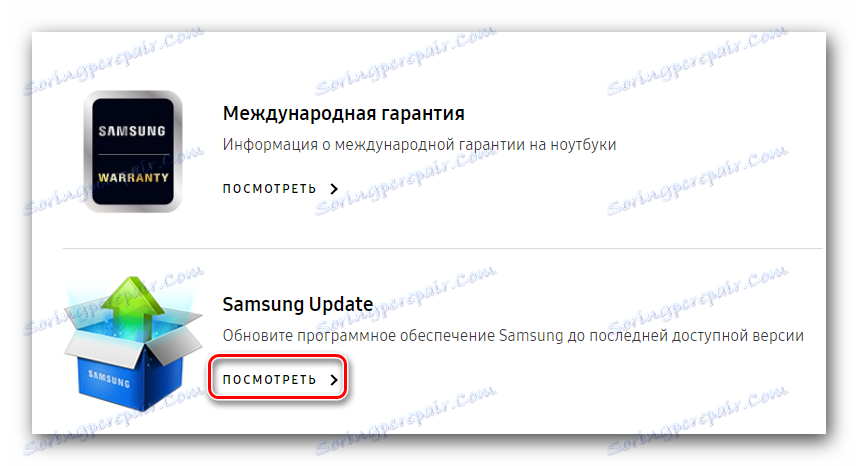
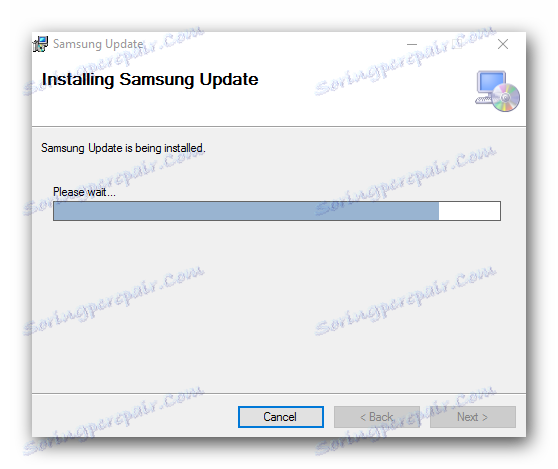
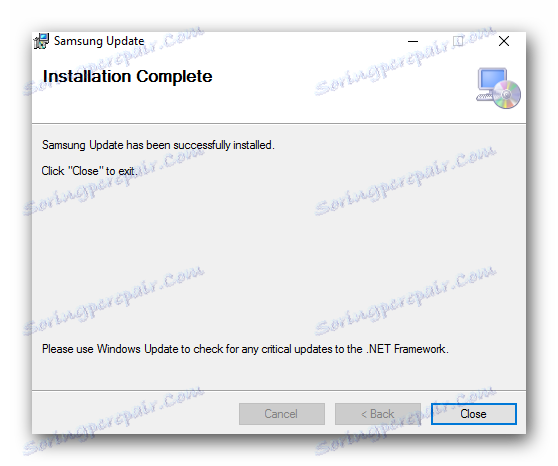
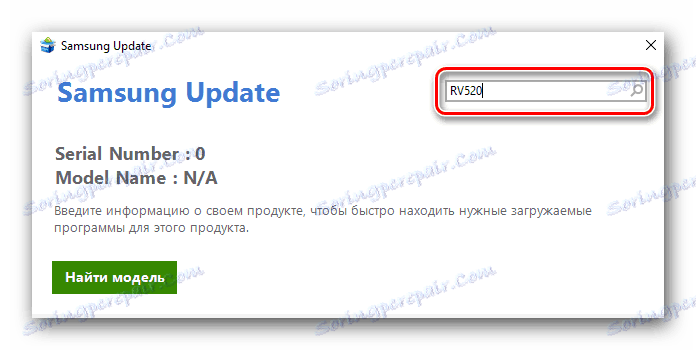
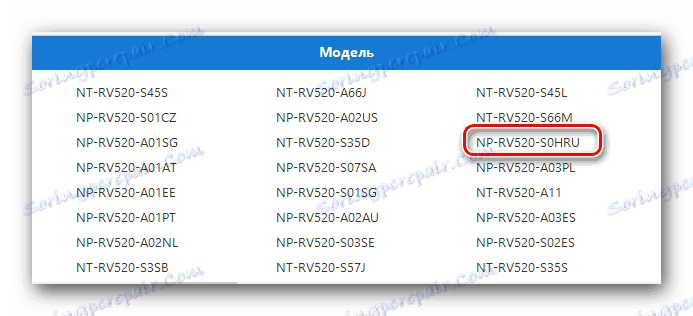

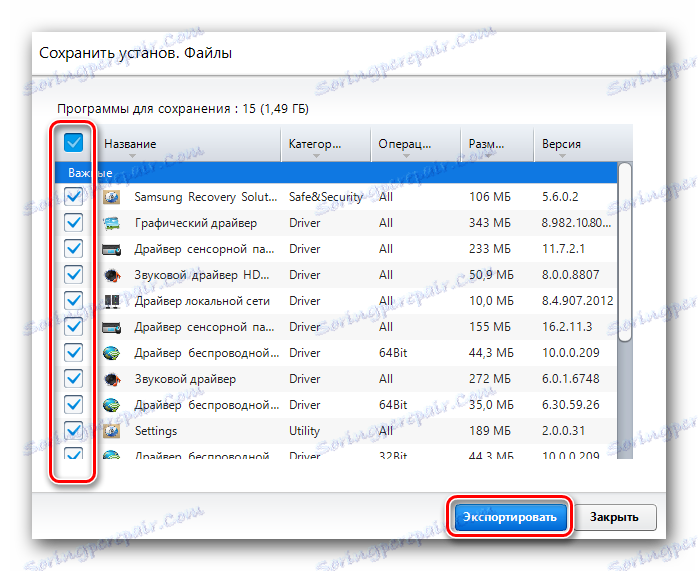
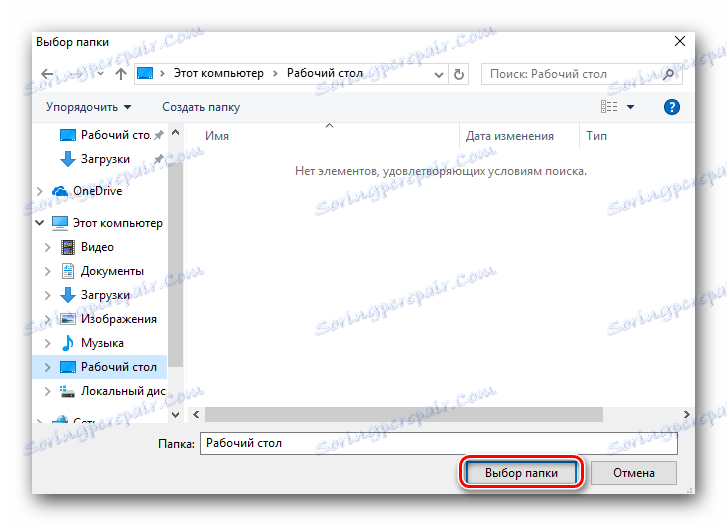
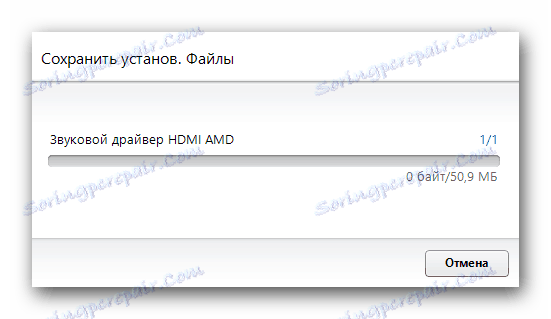
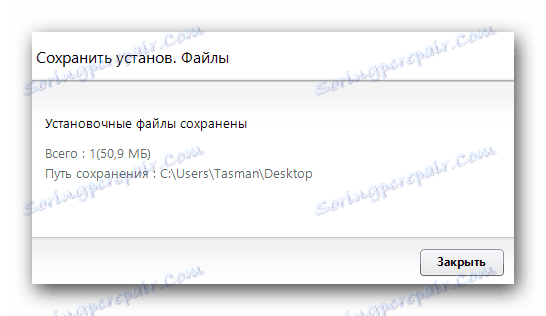
الطريقة الثالثة: برامج البحث عن البرامج العامة
للعثور على البرامج وتثبيتها على الكمبيوتر المحمول ، يمكنك أيضًا استخدام برامج خاصة. ويقومون تلقائيًا بفحص النظام الخاص بك بحثًا عن برامج التشغيل القديمة والأجهزة التي لا تحتوي على برامج. وبالتالي ، لا يمكنك تنزيل وتثبيت جميع برامج التشغيل ، ولكن فقط تلك المطلوبة بالفعل للكمبيوتر المحمول الخاص بك. يمكن العثور على برامج مماثلة على الإنترنت كثيرًا. من أجل راحتك ، قمنا بنشر مراجعة للبرامج ، والتي يجب الانتباه إليها أولاً.
اقرأ المزيد: أفضل البرامج لتثبيت السائقين
البرنامج الأكثر شعبية DriverPack الحل . هذا أمر مفهوم ، لأن هذا الممثل لديه جمهور كبير جدا من المستخدمين ، وقاعدة بيانات للسائقين والمعدات المدعومة. حول كيفية استخدام هذا البرنامج بشكل صحيح للعثور على برامج التشغيل وتنزيلها وتثبيتها ، أخبرناكم بذلك في أحد دروسنا السابقة. نوصي بقراءتها لمعرفة كل الفروق الدقيقة.
الدرس: كيفية تحديث برنامج التشغيل على جهاز الكمبيوتر باستخدام SolutionPack Solution
الطريقة الرابعة: معرف الجهاز
هذه الطريقة خاصة ، لأنه يضمن لك العثور على البرامج وتثبيتها حتى بالنسبة للأجهزة غير المحددة لجهاز الكمبيوتر المحمول الخاص بك. للقيام بذلك ، تحتاج فقط إلى معرفة قيمة معرف هذه المعدات. من السهل جدا القيام بذلك. بعد ذلك ، يجب عليك استخدام القيمة التي تم العثور عليها على موقع خاص. تعمل هذه المواقع في البحث عن البرامج من خلال رقم المعرف. بعد ذلك ، ستحتاج فقط إلى تنزيل برنامج التشغيل المقترح وتثبيته على الكمبيوتر المحمول. حول كيفية العثور على قيمة المعرف ، وماذا نفعل به ، شرحنا بالتفصيل في درس منفصل. هذه هي الطريقة التي يكرس لها. لذلك ، نوصي بالنقر على الرابط أدناه وقراءته.
الدرس: سائق البحث عن طريق معرف الجهاز
الطريقة الخامسة: أداة Windows القياسية
في بعض الحالات ، يمكنك استخدام محرك بحث البرنامج المضمّن في نظام التشغيل. حيث يتيح لك العثور على البرامج وتثبيتها للأجهزة دون تثبيت برامج إضافية. صحيح ، هذه الطريقة لها عيوبها. أولا ، لا يتم تحقيق نتيجة إيجابية دائما. وثانيا ، في مثل هذه الحالات ، يتم تثبيت أي مكونات برامج إضافية. يتم تثبيت ملفات برنامج التشغيل الأساسي فقط. ومع ذلك ، تحتاج إلى معرفة هذه الطريقة ، حيث يتم تثبيت نفس برامج التشغيل الخاصة بالمراقبين تماماً بهذه الطريقة. دعونا ننظر إلى كل التفاصيل بمزيد من التفصيل.
- على سطح المكتب ، نبحث عن الرمز "My computer" أو "This computer" . نضغط عليه بزر الفأرة الأيمن. في قائمة السياق ، نختار سطر "الإدارة" .
- في النافذة المفتوحة ، انقر على "مدير الأجهزة" . إنه على الجانب الأيسر من النافذة.
- ونتيجة لذلك ، سترى نافذة تحتوي على قائمة بجميع الأجهزة المتصلة بالكمبيوتر المحمول الخاص بك. نختار المعدات التي مطلوبة برامج التشغيل. انقر على اسمها بزر الفأرة الأيمن. من القائمة المفتوحة ، نختار العنصر الأول - "تحديث برامج التشغيل" .
- ستؤدي هذه الإجراءات إلى فتح نافذة مع اختيار نوع البحث. يمكنك الاختيار بين البحث "التلقائي" و "يدوي" . في الحالة الأولى ، سيحاول النظام العثور على البرنامج نفسه وتثبيته ، وفي حالة استخدام البحث "اليدوي" ، سيكون عليك تحديد موقع ملفات برنامج التشغيل بشكل شخصي. يتم استخدام الخيار الأخير بشكل أساسي لتثبيت برامج تشغيل الشاشة وللتخلص من الأخطاء المختلفة في تشغيل الجهاز. لذلك ، نوصيك باللجوء إلى "البحث التلقائي" .
- إذا تم اكتشاف ملفات البرامج من قبل النظام ، يقوم بتثبيتها على الفور.
- في النهاية سترى النافذة الأخيرة. سيعرض نتيجة عملية البحث والتثبيت. أذكر أنه لا يمكن أن يكون دائما ناجحا.
- عليك فقط إغلاق النافذة الأخيرة لإكمال الطريقة الموضحة.
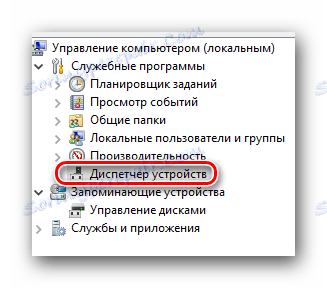
يمكنك تعلم جميع طرق إطلاق "مدير الأجهزة" من درس خاص.
الدرس: افتح "مدير الأجهزة"

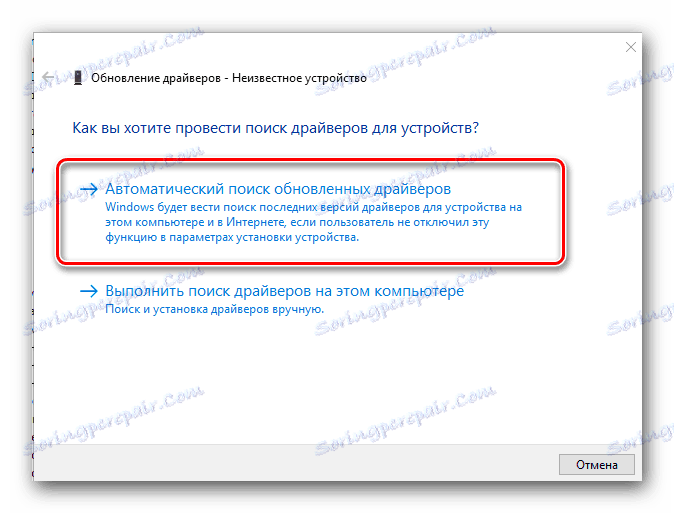
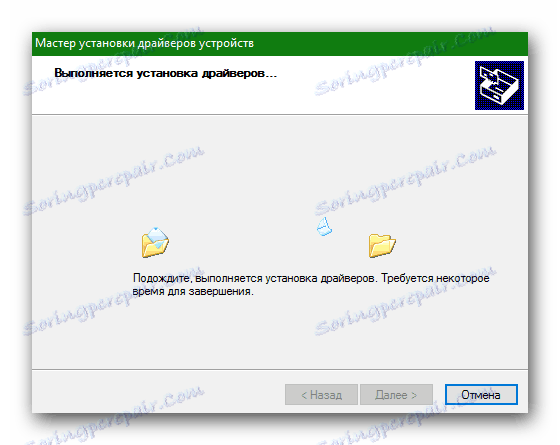
هذه المقالة وصلت إلى نهايتها. وصفنا لكم بأكبر قدر ممكن من التفاصيل كل الطرق التي تسمح بدون معرفة خاصة لتثبيت جميع البرامج على الكمبيوتر المحمول Samsung RV520. مع خالص تمنياتنا بأنك لن تواجه أي أخطاء أو مشاكل في هذه العملية. إذا حدث هذا - اكتب في التعليقات. دعونا نحاول معا حل الصعوبات التقنية التي نشأت ، إذا لم تنجح بنفسك.